VB.NET: Alle Checkboxen in Listview aktivieren
Erstellt man eine Windows Form mit VB.NET oder C#, so ist es möglich CheckBoxes in einer ListView anzeigen zu lassen. Wie der Name schon sagt, erhält eine ListBox eine ganze Liste an Einträgen, also mehrere. Möchte man aber alle Haken auswählen, so kann man per Button-Click alle Checkboxen in der Listview aktivieren.
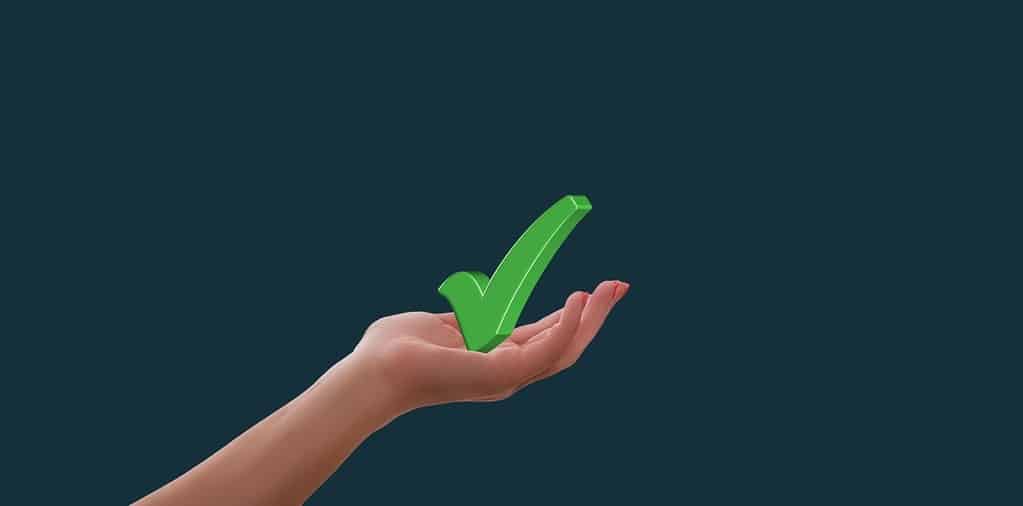
Checkboxen in der Listview hinzufügen
Damit die Checkboxen in der Listview überhaupt angezeigt werden, müssen diese in den Eigenschaften der Listview erst aktiviert (hinzugefügt) werden.
- Visual Studio starten
- Gewünschte ListView auswählen
- Zu den Eigenschaften (Properties) wechseln
- CheckBoxes auf TRUE stellen
Nun werden in der Ansicht der ListView die CheckBoxes angezeigt und können ausgewählt werden. Das Hinzufügen war somit kein Hexenwerk.
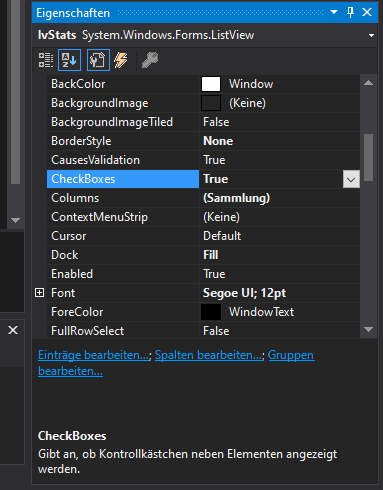
Alle Checkboxen in Listview auswählen (aktivieren)
Hat man in seiner ListView eine ganze Menge an Einträgen, so müsste man unter Umständen hunderte Einträge per Mausklick auswählen. Aber es geht natürlich auch einfacher: Man kann alle Checkboxen in der Listview auf einmal auswählen, also aktivieren. Dafür nutzt man eine Schleife in VB.NET:
for i = 0 to listViewStats.Items.Count -1 listViewStats.Items(i).Checked = true next
Die Schleife beginnt bei 0 und endet bei der Anzahl der Einträge -1. Jeder einzelne Eintrag wird dann mit der Eigenschaft .Checked = true ausgewählt und aktiviert. Somit ist es kinderleicht alle Checkboxen in einer Listview mit einem Button-Klick auszuwählen und die Checkboxen zu aktivieren.
Natürlich ist es auch möglich die gewählten Checkboxen wieder abzuwählen. Die Funktionsweise der Schleife in VB.NET ist die Gleiche, allerdings wird die Eigenschaft Checked auf FALSE gesetzt:
for i = 0 to listViewStats.Items.Count -1 listViewStats.Items(i).Checked = false next
Man könnte in seinem Programm somit zwei Buttons erstellen: Einen Button zum Auswählen aller Checkboxen und einen zum Abwählen.

